Not
Åtkomst till den här sidan kräver auktorisering. Du kan prova att logga in eller ändra kataloger.
Åtkomst till den här sidan kräver auktorisering. Du kan prova att ändra kataloger.
Not
Funktionen Lagringskonton i Azure Explorer är inaktuell. Du kan använda Azure-portalen för att skapa och hantera lagringskonton och containrar. I dokumentationen Azure Storage finns snabbstarter om hur du hanterar lagringskonton.
Azure Explorer, som är en del av Azure Toolkit for IntelliJ, ger Java-utvecklare en lätthanterad lösning för att hantera lagringskonton i sitt Azure-konto inifrån IntelliJ:s integrerade utvecklingsmiljö (IDE).
Förutsättningar
- Ett Java Development Kit (JDK) som stöds. Mer information om de JDK:er som är tillgängliga för användning när du utvecklar i Azure finns i Java-support på Azure och Azure Stack.
- IntelliJ IDEA, Ultimate eller Community Edition.
- The Azure Toolkit for IntelliJ. Mer information finns i Installera Azure Toolkit for IntelliJ. Du måste också logga in på ditt Azure-konto för Azure Toolkit for IntelliJ. Mer information finns i inloggningsinstruktioner för Azure Toolkit for IntelliJ.
Visa Azure Explorer-verktygsfönstret
Om Azure Explorer-verktygsfönstret inte visas i IntelliJ klickar du på Visa, klickar sedan på Tool Windowsoch klickar sedan på Azure Explorer.
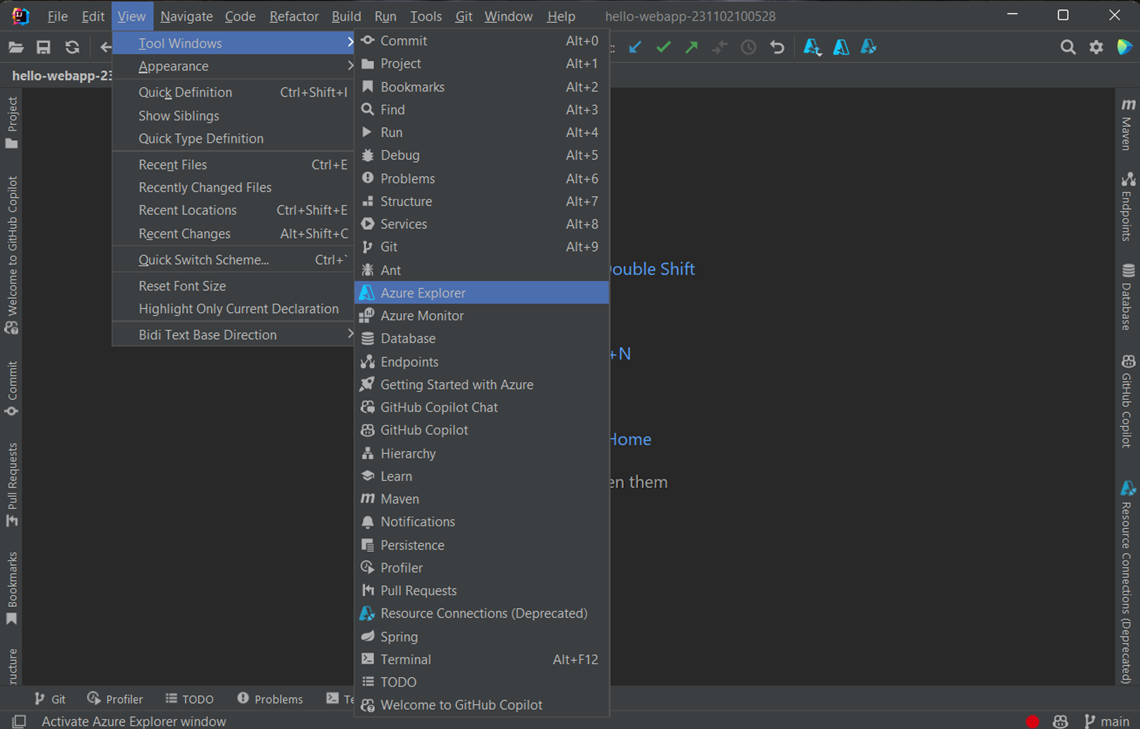
Skapa ett lagringskonto
Använd följande steg för att skapa ett lagringskonto med hjälp av Azure Explorer:
Logga in på ditt Azure-konto med hjälp av stegen i inloggningsinstruktioner för Azure Toolkit for IntelliJ.
I vyn Azure Explorer expanderar du noden Azure, högerklickar på Storage Accountoch klickar sedan på Skapa.
I dialogrutan Skapa lagringskonto anger du följande alternativ:
Projektinformation:
Prenumeration: Anger den Azure-prenumeration som du vill använda för det nya lagringskontot.
resursgrupp: Anger resursgruppen för ditt lagringskonto. Välj något av följande alternativ:
Skapa ny: Anger att du vill skapa en ny resursgrupp genom att klicka på + att slutföra.
Använd befintlig: Anger att du ska välja från en listruta med resursgrupper som är associerade med ditt Azure-konto.
Instansinformation:
Kontonamn: Anger namnet på det nya lagringskontot, som måste vara mellan 3 och 24 tecken långt, börja med en bokstav och endast innehålla gemener och siffror.
Kontoplats: Anger den plats där ditt lagringskonto ska skapas, till exempel USA, västra.
Prestanda: Anger vilket lagringskonto som ska användas från den valda utgivaren, till exempel Premium. Mer information finns i skalbarhets- och prestandamål för Azure Storage.
Redundans: Anger replikeringen för lagringskontot , till exempel Zonredundant. Mer information finns i Azure Storage-replikering.
Kind: Anger vilken typ av lagringskonto som ska skapas, till exempel Block Blobs Storage. Och det här alternativet visas bara om du väljer "Premium" i Prestanda. Mer information finns i Om Azure Storage-konton.
När du har angett alla föregående alternativ klickar du på OK.
Ta bort ett lagringskonto
Om du vill ta bort ett lagringskonto med hjälp av Azure Explorer använder du följande steg:
I vyn Azure Explorer högerklickar du på lagringskontot och väljer sedan Ta bort.
I bekräftelsefönstret klickar du på Ja.
Nästa steg
Mer information om Azure Storage-konton, storlekar och priser finns i följande resurser:
- Introduktion till Microsoft Azure Storage
- Om Azure Storage-konton
- Azure Storage-kontostorlekar
- Prissättning för Azure Storage-konto
Om du vill rapportera buggar eller begära nya funktioner skapar du problem på vår GitHub-lagringsplatseller ställer frågor om Stack Overflow med taggen azure-java-tools.
Mer information om hur du använder Java med Azure finns i följande länkar: